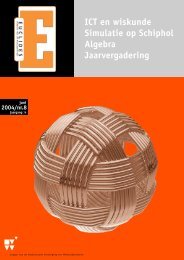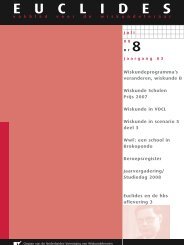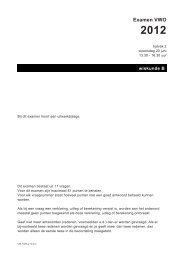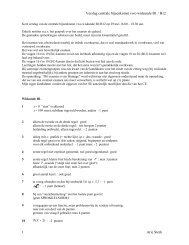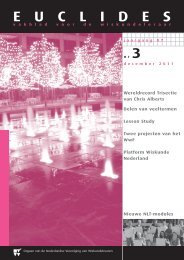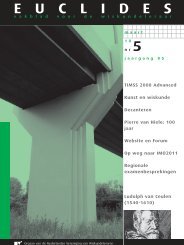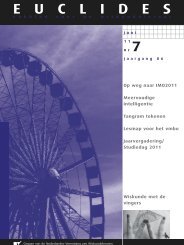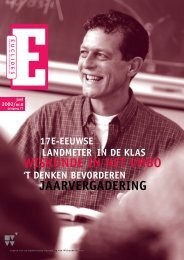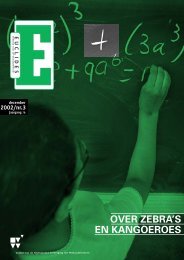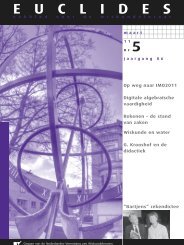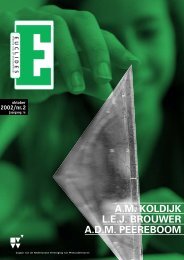Handleiding voor Webmasters en hulp-Webmasters 1 Front Office
Handleiding voor Webmasters en hulp-Webmasters 1 Front Office
Handleiding voor Webmasters en hulp-Webmasters 1 Front Office
Create successful ePaper yourself
Turn your PDF publications into a flip-book with our unique Google optimized e-Paper software.
vervolg<strong>en</strong>s op Browse Server.<br />
De Media Manager is dus niet e<strong>en</strong> aparte manager in de Backoffice.<br />
Zorg er wel <strong>voor</strong> dat de pop-ups block uitstaat <strong>voor</strong> de pagina. (Als het niet wil lukk<strong>en</strong><br />
dan kun je altijd nog klikk<strong>en</strong> met de Ctrl-knop ingedrukt om naar Browse Server te<br />
kom<strong>en</strong>.)<br />
Als je e<strong>en</strong>maal in de Media Manager zit met Browse Server, kun je plaatjes<br />
upload<strong>en</strong>, maar ook pdf-docum<strong>en</strong>t<strong>en</strong> upload<strong>en</strong>. Géén Word-docum<strong>en</strong>t<strong>en</strong> gebruik<strong>en</strong>!!;<br />
de webmasters kunn<strong>en</strong> docum<strong>en</strong>t<strong>en</strong> naar pdf-formaat wegschrijv<strong>en</strong>.<br />
Voor foto’s geldt: als je e<strong>en</strong> foto in het docum<strong>en</strong>t plaatst, br<strong>en</strong>g dan eerst het formaat<br />
in e<strong>en</strong> fotobewerkingsprogramma terug tot iets in de orde van 150 tot 200 pixels <strong>en</strong><br />
ga dan in de mediamanager (paragraaf 4.3.2) de foto upload<strong>en</strong>.<br />
Elke pagina heeft bij het tabblad Eig<strong>en</strong>schapp<strong>en</strong> ook nog e<strong>en</strong> extra mogelijkheid om<br />
e<strong>en</strong> eig<strong>en</strong> uitstraling te bewerkstellig<strong>en</strong> door e<strong>en</strong> eig<strong>en</strong> foto bij Layout foto te<br />
definiër<strong>en</strong>. Deze foto moet in het juiste formaat (ongeveer 980 × 135 pixels)<br />
aangemaakt zijn <strong>en</strong> in e<strong>en</strong> bepaalde rubriek opgeslag<strong>en</strong> word<strong>en</strong> in de Media<br />
Manager. Maar deze afdeling van de Media Manager is alle<strong>en</strong> te bereik<strong>en</strong> via<br />
tabblad eig<strong>en</strong>schapp<strong>en</strong> van e<strong>en</strong> pagina (/template/1/images/dynamic/) of via ftp.<br />
4.3.3 Link in e<strong>en</strong> pagina<br />
LET OP: als je e<strong>en</strong> link in e<strong>en</strong> pagina wilt verwijder<strong>en</strong>, gebruik dan het daar<strong>voor</strong><br />
geëig<strong>en</strong>de knopje: Remove Link. Als je dat niet doet, dan kan het zijn dat de<br />
koppeling gehandhaafd blijft!!! En dat wil je dus niet.<br />
E<strong>en</strong> link in e<strong>en</strong> pagina vereist ev<strong>en</strong> de aandacht. Maak de link aan met het linkknopje<br />
Insert/Edit Link. Je komt dan in het Link-dialoogv<strong>en</strong>ster.<br />
Je kunt bij Link Type kiez<strong>en</strong>:<br />
• Liefst <strong>voor</strong> e<strong>en</strong> link die in de Link Manager (paragraaf 7.1) eerst is<br />
aangemaakt (Interne link) <strong>en</strong> van e<strong>en</strong> Categorie is <strong>voor</strong>zi<strong>en</strong>. Als je vanuit de<br />
pagina e<strong>en</strong> link aanmaakt met Insert/Edit Link, kan de link gemakkelijk word<strong>en</strong><br />
gevond<strong>en</strong> als je weet wat <strong>voor</strong> LinkCategorie het is in de lange lijst met links.<br />
(Sommige links kom<strong>en</strong> in meer categorieën <strong>voor</strong> dus dat is makkelijk zoek<strong>en</strong>.)<br />
In de Link Manager (paragraaf 7.1) zijn er meer opties <strong>voor</strong> het zoek<strong>en</strong> van<br />
e<strong>en</strong> link <strong>en</strong> daar kan dan gekek<strong>en</strong> word<strong>en</strong> welke categorie de link heeft.<br />
Maak de link in e<strong>en</strong> pagina in één keer goed door ook in tabblad Target te<br />
kiez<strong>en</strong> <strong>voor</strong> New Window (_blank) als het e<strong>en</strong> pagina is die buit<strong>en</strong> de website<br />
omgaat (naar e<strong>en</strong> andere ver<strong>en</strong>iging of instantie).<br />
Als het om e<strong>en</strong> pagina gaat die je binn<strong>en</strong> de NVvW-site wilt opnem<strong>en</strong> moet je<br />
dat dus niet do<strong>en</strong>. De m<strong>en</strong>ustructuur blijft dan zichtbaar.<br />
De koppeling komt automatisch tot stand (zie tabblad Koppeling<strong>en</strong> bij iedere<br />
pagina paragraaf 4.2.4).<br />
Als je ev<strong>en</strong>tueel later in de Link Manager gaat kijk<strong>en</strong> bij betreff<strong>en</strong>de link, dan<br />
zie je daar ook in het tabblad Koppeling<strong>en</strong>, dat daarin de pagina staat waarin<br />
de betreff<strong>en</strong>de link opg<strong>en</strong>om<strong>en</strong> is.<br />
Als alles van het Link-dialoogv<strong>en</strong>ster van de webpagina is ingevuld, dan<br />
klikk<strong>en</strong> op OK <strong>en</strong> verder NOOIT weer aankom<strong>en</strong>. Als er iets niet goed is<br />
gegaan, dan de link HELEMAAL ontkoppel<strong>en</strong> met het knopje naast het<br />
linkknopje (Remove Link) <strong>en</strong> de link opnieuw mak<strong>en</strong>!!!!! Als je namelijk iets<br />
verandert, kan de koppeling verdwijn<strong>en</strong> (<strong>en</strong> dat zou jammer zijn).<br />
11